电脑软件图标和任务栏美化技巧有哪些?美化后如何保持系统流畅?
12
2025-04-18
在当今数字化时代,随着科技的不断进步,华为作为一家在全球范围内享有盛名的科技巨头,其产品广泛应用于人们的日常生活中。无论是智能手机、平板还是电脑,都深受用户喜爱。但随着时间的推移,用户可能需要卸载华为电脑中的软件,为了保证系统性能的优化,彻底删除软件并清理其残留成为了一个值得探讨的话题。本文将指导你如何彻底卸载华为电脑软件,并提供清理残留的详尽方法,确保你的电脑运行流畅。
1.使用Windows自带的卸载程序
步骤一:进入控制面板
在桌面右键点击“开始”按钮选择“控制面板”。
在控制面板中选择“程序”选项,然后点击“卸载程序”。
步骤二:选择软件
在程序列表中找到要卸载的软件,点击该软件。
点击“卸载”或“更改/移除”按钮。
步骤三:按提示操作
按照软件提供的卸载向导提示进行操作,确认卸载并等待卸载过程完成。
2.利用第三方卸载工具
如果软件在Windows自带的卸载程序中无法彻底卸载,可以借助第三方卸载工具如RevoUninstaller、CCleaner等,这些工具往往可以更彻底地清理软件的痕迹。
步骤一:下载并安装第三方卸载工具
访问第三方卸载工具的官方网站或可信下载源,下载并安装该工具。
步骤二:使用第三方工具卸载
打开第三方卸载工具,找到需要卸载的软件。
选择“卸载”或“分析”功能,根据工具的具体指示进行操作。
步骤三:执行深度清理
卸载完成后,选择“深度清理”或“清扫”选项,工具将扫描并删除该软件可能留下的注册表项和文件残留。
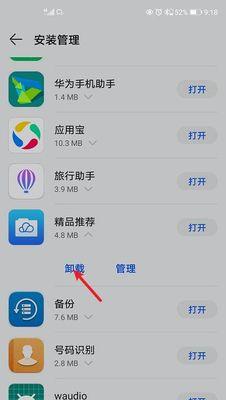
1.清理注册表残留
步骤一:打开注册表编辑器
在开始菜单搜索栏输入“regedit”并回车打开注册表编辑器。
步骤二:定位到残留项
根据第三方工具提供的残留项路径,找到对应的注册表项。
步骤三:删除残留项
右键点击注册表项选择“删除”,确认操作。
注意:操作注册表具有一定风险,错误的删除可能会导致系统不稳定,请在操作前备份注册表。
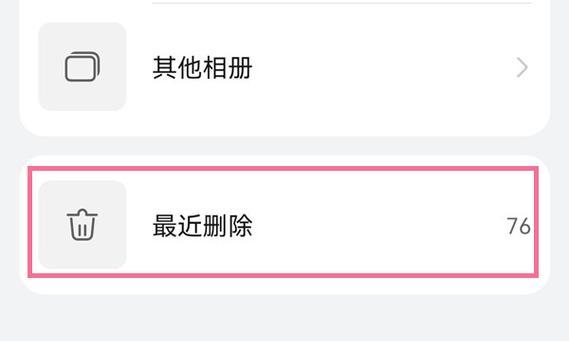
2.清理文件残留
打开文件资源管理器,按照第三方工具提供的残留文件路径,手动删除这些文件。
3.清理启动项
步骤一:运行系统配置工具
在开始菜单搜索栏输入“msconfig”,在打开的系统配置窗口中选择“启动”选项卡。
步骤二:禁用不必要的启动项
在启动选项卡中,找到与已卸载软件相关的启动项,取消勾选并重启电脑。
4.使用CCleaner等清理工具
步骤一:打开CCleaner
运行CCleaner程序。
步骤二:选择“工具”选项卡
在工具选项卡中找到“启动”菜单,点击“管理启动项”。
步骤三:删除不必要的启动项
对于不再需要的启动项,直接选择并点击“禁用”按钮。
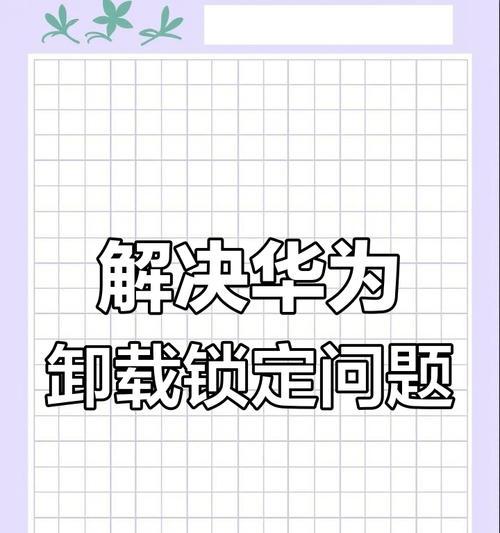
通过上述方法,你可以有效地彻底卸载华为电脑中的软件,并清理干净其残留。这样不仅能够释放硬盘空间,还能提升系统运行效率。需要注意的是,在进行系统级操作时,应保持谨慎,特别是涉及到注册表的编辑,必要时请寻求专业人士帮助。维护电脑的健康状态,确保其性能的最优化,是每一位电脑用户的必修课。
版权声明:本文内容由互联网用户自发贡献,该文观点仅代表作者本人。本站仅提供信息存储空间服务,不拥有所有权,不承担相关法律责任。如发现本站有涉嫌抄袭侵权/违法违规的内容, 请发送邮件至 3561739510@qq.com 举报,一经查实,本站将立刻删除。